Cosa sapere
- Il modo più semplice per trasferire app da Android ad Android è utilizzare la funzionalità di backup e ripristino.
- Assicurati di eseguire il backup dei dati dell'app, in modo da salvare i progressi del gioco, accedere alla cronologia chat, ai dati del browser mobile e altro ancora.
- Per i giochi, devi accedere al gioco prima di eliminare la vecchia app e per le app non Google, devi verificare che sia stato eseguito il backup.
Esistono alcuni modi per trasferire app su un telefono Android sul nuovo telefono indipendentemente dal fatto che sia stato eseguito o meno il backup del vecchio telefono. Tuttavia, ci sono alcuni avvertimenti. Ecco come trasferire app da Android ad Android.
Queste istruzioni si applicano ad Android Pie 9.0, Oreo 8.0 e Nougat 7.0 e dovrebbero essere valide indipendentemente da chi ha creato il tuo telefono Android: Samsung, Google, Huawei, Xiaomi, ecc. Assicurati che il tuo nuovo dispositivo sia completamente carico o vicino ad esso, prima procedendo.
Usa la funzione di backup e ripristino di Android
Il modo più semplice per trasferire app da Android ad Android è eseguire il backup del vecchio dispositivo e utilizzare la funzione di ripristino su quello nuovo.
Non è possibile ripristinare un backup da una versione Android successiva su un dispositivo che esegue una versione Android precedente.
Innanzitutto, devi verificare che il tuo vecchio dispositivo stia eseguendo il backup dei tuoi dati. Fare così:
-
Collegati al sito web Impostazioni.
-
Scorri verso il basso e tocca sistema.
-
Seleziona di riserva. (Potrebbe essere necessario espandere il file Avanzate sezione prima.)
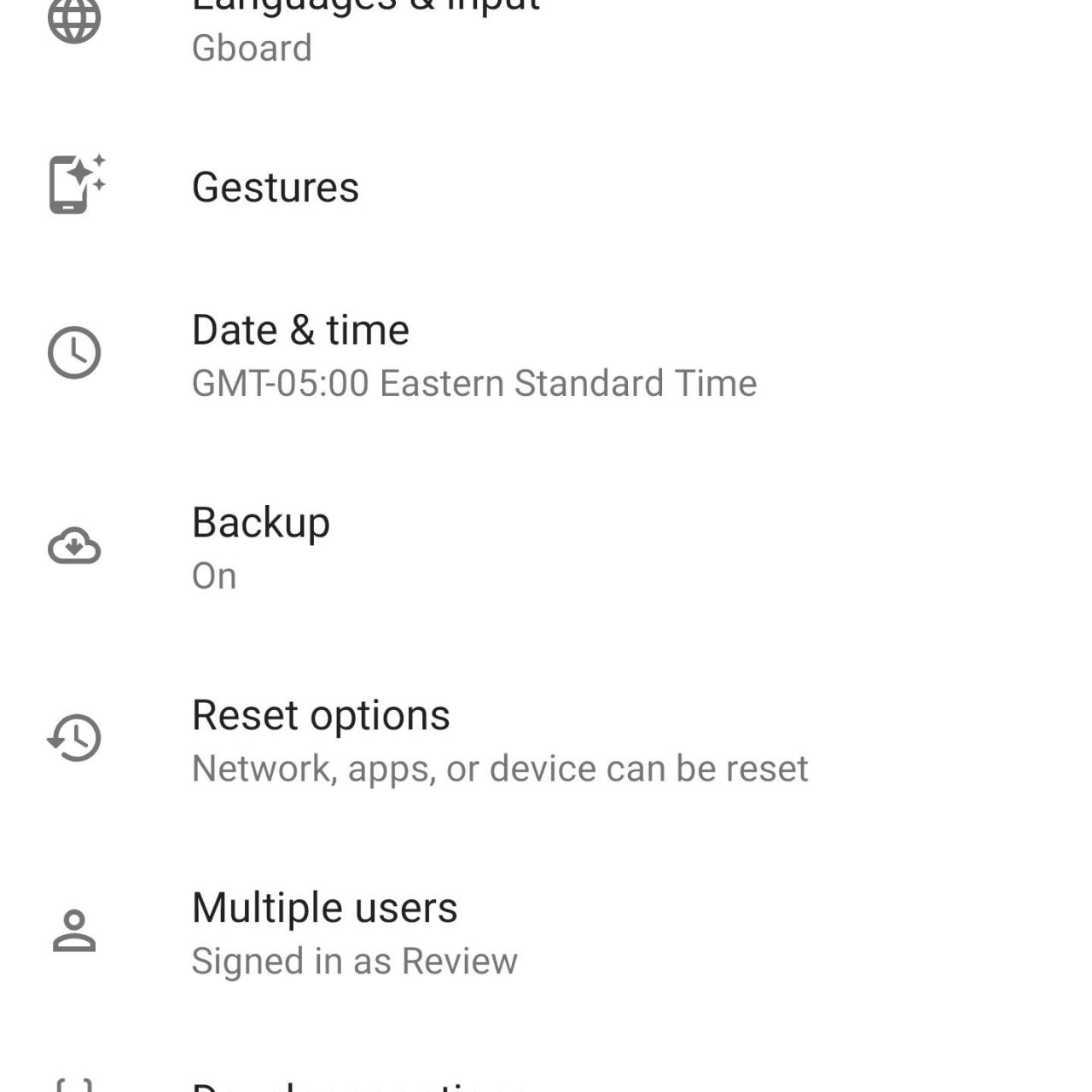
Le impostazioni del menu potrebbero essere leggermente diverse a seconda del produttore del telefono e della sua versione Android.
-
Verificare che il file Esegui il backup su Google Drive toggle è attivo. Se lo è, sei pronto.
-
Se è disattivato, fallo scorrere e tocca Eseguire il backup ora.
-
Quando il backup è completo, puoi iniziare.
Ripristina i tuoi dati sul nuovo telefono
Ora sei pronto per ripristinare i tuoi dati sul nuovo Android. Se non hai ancora configurato il tuo nuovo telefono, sarai in grado di ripristinare i tuoi dati, comprese le app, durante il processo.
Se hai già configurato il telefono e non hai ripristinato i dati, puoi ripristinarlo alle impostazioni di fabbrica e ricominciare il processo di configurazione.
-
Carica il tuo nuovo Android e accendilo. Segui le istruzioni sullo schermo finché non ti viene chiesto se desideri ripristinare i dati da un altro dispositivo. Puoi sempre scegliere di iniziare con una lavagna pulita quando ricevi un nuovo telefono, ma il ripristino dei dati da un vecchio telefono rende la transizione più semplice.
Questo processo varierà leggermente a seconda del produttore, dell'operatore telefonico e della versione del sistema operativo del telefono.
-
Scegli il dispositivo da cui desideri ripristinare i dati e tocca Copia i tuoi dati.
-
Il tuo Android ti chiederà di connetterti a una rete Wi-Fi. Assicurati che sia connesso allo stesso del tuo vecchio telefono.
-
Successivamente, vedrai le opzioni di ripristino. Scegli uno dei due Un backup da un telefono Android (se hai il tuo vecchio Android a portata di mano) o Un backup dal cloud (se non lo fai).
-
Utilizzando lo stesso account a cui hai effettuato l'accesso sul tuo vecchio telefono, accedi al tuo account Google.
-
Ora vedrai un elenco di opzioni di backup, che includerà il tuo vecchio dispositivo Android.
-
Seleziona quello corretto (molto probabilmente il più recente) e tocca ripristinare per spostare tutti i dati e le impostazioni dal dispositivo precedente. Rubinetto Applicazioni per selezionare le app che desideri sul nuovo dispositivo.
-
Mentre i tuoi dati vengono ripristinati in background, puoi continuare con il processo di configurazione.
Usa l'app mobile Smart Switch di Samsung
Se hai il Galaxy S7 o successivo, Smart Switch Mobile è preinstallato sul tuo dispositivo. Per i dispositivi meno recenti, puoi scaricare l'app da Google Play o dall'app store di Samsung. Puoi utilizzare l'app per trasferire dati da un telefono Android con 6.0 Marshmallow o versioni successive a un telefono Samsung.
Per accedere all'app su S7 o versioni successive, toccare Impostazioni > conti > smart switch. Per qualsiasi altro telefono, cercalo nel cassetto delle app.
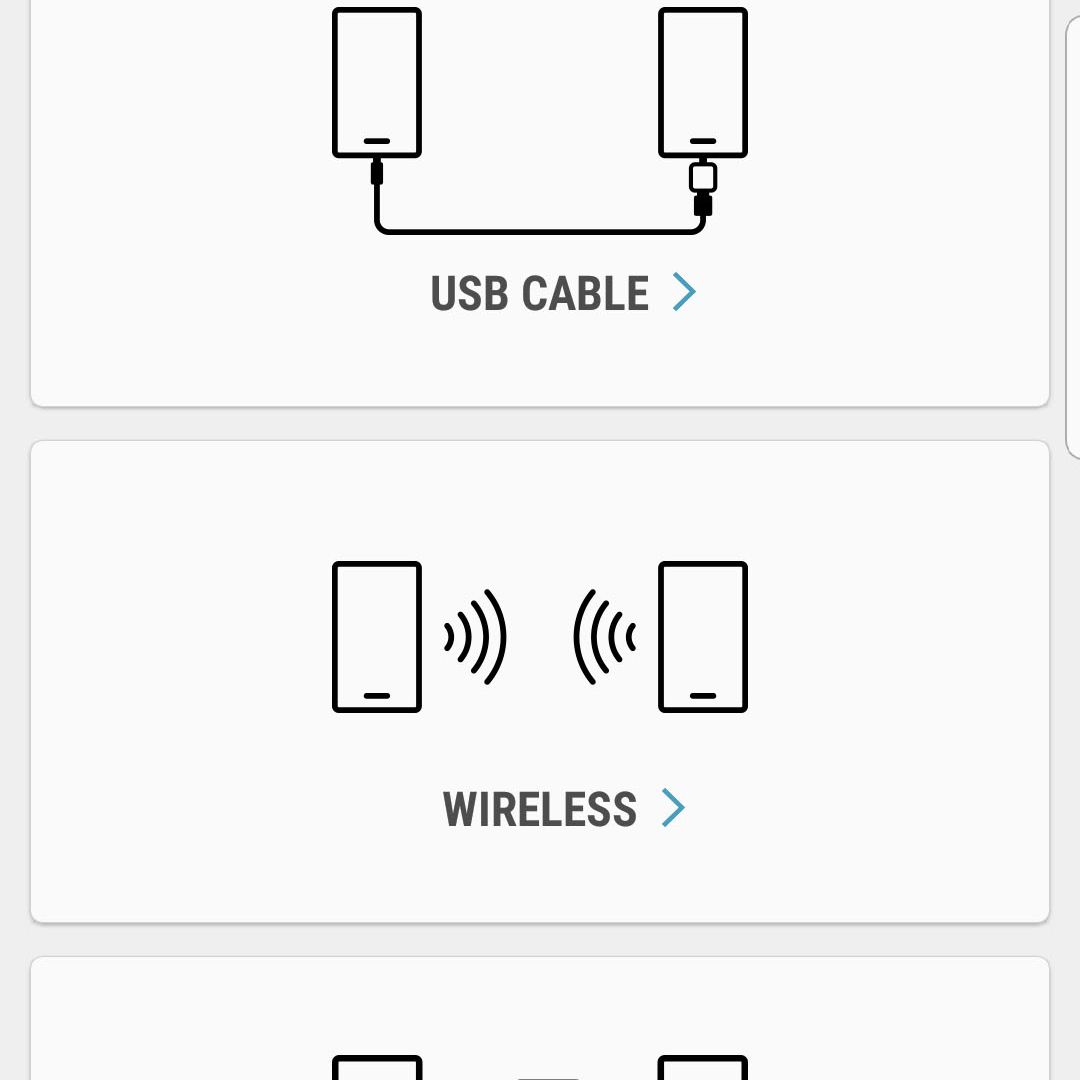
Sono disponibili tre metodi che puoi utilizzare con Smart Switch: wireless, cavo USB o memoria esterna (scheda SD o memoria USB). Ecco come trasferire le app utilizzando il metodo wireless, che è il più semplice.
Utilizzo di Smart Switch con una connessione wireless
-
varo smart switch sul tuo nuovo telefono.
-
Seleziona senza fili > Ricevere > Android.
-
apri smart switch sul tuo vecchio dispositivo.
-
Rubinetto senza fili > Spedire.
-
Segui le istruzioni sullo schermo sul tuo nuovo dispositivo.
Utilizzo di Smart Switch con un cavo USB:
-
Collega il cavo USB del tuo vecchio telefono.
-
Collega quel cavo a un connettore USB Samsung.
-
Collega il connettore USB Samsung al tuo nuovo telefono Samsung.
-
Avvia Smart Switch sul tuo vecchio telefono.
-
Regola l'impostazione USB sul tuo vecchio telefono su dispositivo multimediale (MTP).
-
Segui le istruzioni sullo schermo per trasferire le app.
Utilizzo di Smart Switch con una scheda SD
Infine, per utilizzare l'opzione di archiviazione esterna, inserisci la scheda SD o collega il telefono al dispositivo di archiviazione USB che contiene le app che desideri ripristinare. Segui le istruzioni sullo schermo.
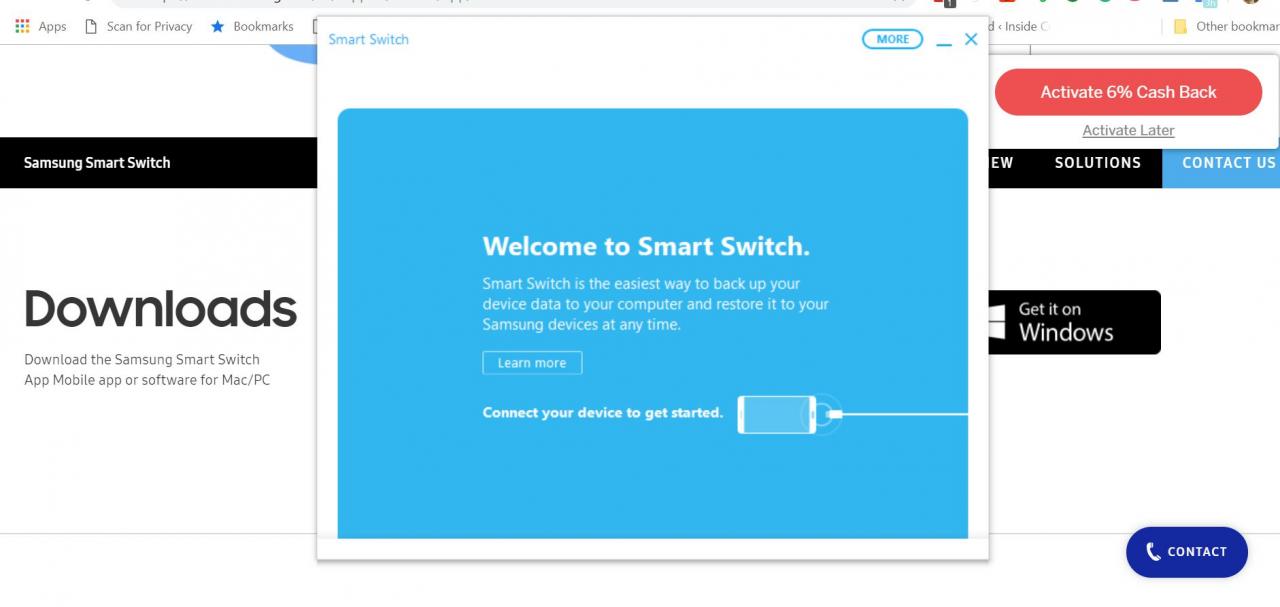
Samsung ha anche app Smart Switch per Windows e Mac. Scarica e avvia l'app desktop, collega il nuovo telefono al computer e segui le istruzioni sullo schermo per trasferire app e altri dati.
Backup e ripristino dei giochi
Quanto è frustrante accendere un nuovo telefono, aprire il tuo gioco preferito e scoprire che i tuoi progressi sono stati cancellati? Non temere, per la maggior parte dei giochi nel Play Store, puoi facilmente eseguire il backup dei progressi del gioco e portarlo con te su ogni nuovo dispositivo. Il modo più comune per eseguire il backup dei giochi è utilizzare un'app chiamata Google Play Games. Le app compatibili hanno un'icona del gamepad verde nella loro scheda del Play Store.
Apri l'app, tocca il menu a tre punti in alto a destra, quindi Impostazionie attiva / disattiva Accedi ai giochi automaticamente in posizione ON. Dopo aver trasferito i giochi sul nuovo telefono, accedi al tuo account Play Giochi per sincronizzare i progressi.
Se il tuo gioco non è compatibile con Google Play Games, dovrai eseguirne il backup separatamente. Controlla le impostazioni dell'app per vedere se c'è un'opzione di backup.
Backup di altre app non Google
Per le app non Google, ti consigliamo di ricontrollare che tali app eseguano il backup su Google Drive. Ad esempio, potresti volere che un'app di messaggistica salvi la cronologia chat. Le app più popolari avranno questa opzione.
Chrome e altri browser mobili
Se salvi password o segnalibri in Chrome o in un altro browser per dispositivi mobili, assicurati di accedere su tutti i tuoi dispositivi in modo che i tuoi dati vengano sincronizzati correttamente. Vai nelle impostazioni del browser e accedi se non lo sei già.